グループポリシーを使用して Mozilla Firefox のスタートアップページを設定する方法を学習しますか? このチュートリアルでは、Mozilla Firefox ブラウザの起動時に自動的に開くページを設定するグループポリシーを作成する方法を説明します。
• Windows 2012 R2
• Windows 2016
• Windows 2019
• Windows 10
• Windows 7
機器リスト
次のセクションでは、このチュートリアルの作成に使用される機器の一覧を示します。
アマゾンアソシエイトとして、私は適格な購入から稼ぎます。
ウィンドウズ関連のチュートリアル:
このページでは、Windows に関連するチュートリアルの一覧にすばやくアクセスできます。
チュートリアルの GPO – モジラ Firefox ホーム ページ
Mozilla ポリシー テンプレートの最新バージョンをダウンロードします。

ZIP ファイルを抽出します。
この例では、すべてのファイルが、DOWNLOADS という名前のディレクトリのルートに配置されています。

WINDOWS という名前のディレクトリにアクセスし、ADMX ファイルをポリシー定義ディレクトリにコピーします。
正しい言語サブディレクトリにアクセスします。
ADML ファイルをポリシー定義内の正しい言語ディレクトリにコピーします。
ドメイン コントローラで、グループ ポリシー管理ツールを開きます。

新しいグループ ポリシーを作成します。

新しいグループ ポリシーの名前を入力します。

この例では、新しい GPO の名前が MY-GPO です。
[グループ ポリシーの管理] 画面で、[グループ ポリシー オブジェクト] という名前のフォルダを展開します。
新しいグループ ポリシー オブジェクトを右クリックし、[編集] オプションを選択します。

グループ ポリシー エディタ画面で、[コンピューター] 構成フォルダを展開し、次の項目を見つけます。
以下は、Mozilla Firefox の設定オプションです。

[ホーム ページ] という名前のフォルダにアクセスします。

[ホーム ページ] の [URL] という名前のアイテムを有効にします。
Mozilla Firefox の起動時に自動的に開く URL を入力します。
ユーザーが構成を変更できないようにするには、このボックスを選択します。

複数の URL を開くには、[追加のホーム ページ] という名前の構成項目を有効にします。
Mozilla Firefox の起動時に自動的に開く URL のリストを入力します。
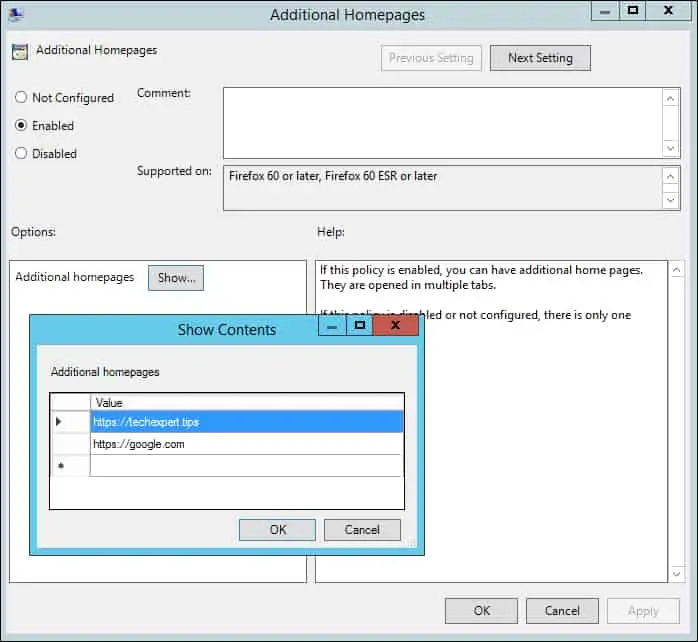
グループ ポリシー構成を保存するには、グループ ポリシー エディターを閉じる必要があります。
おめでとう! GPO の作成が完了しました。
チュートリアルの GPO – モジラ Firefox
[グループ ポリシーの管理] 画面で、目的の組織単位を右クリックし、存在する GPO をリンクするオプションを選択する必要があります。

この例では、MY-GPO という名前のグループ ポリシーをドメインのルートにリンクします。

GPO を適用した後、10 分または 20 分待つ必要があります。
この間、GPO は他のドメイン コントローラにレプリケートされます。
リモートコンピュータで、Firefox のデフォルトホームページ設定を確認します。
ここでは、設定の後に Firefox の設定画面があります。
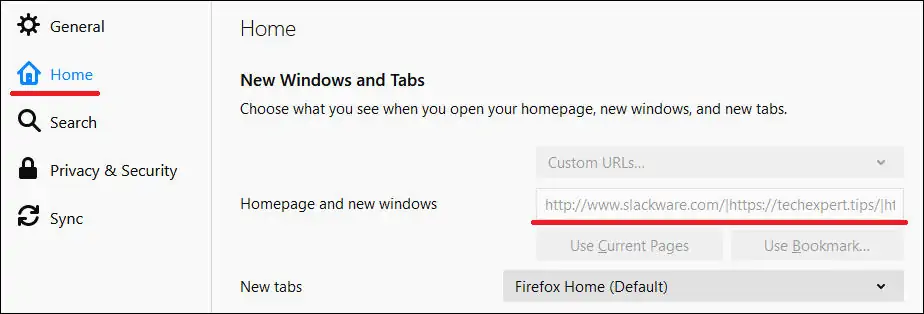
この例では、GPO を使用して Firefox のデフォルトホームページを設定しました。
